Hoe Gnome eruit te laten zien als Mac, Windows of Unity
De Gnome Shell is een desktopomgeving die heel veel mogelijk maakt maatwerk. Met de juiste tools en vastberadenheid is het mogelijk om de vanille-kabouterervaring te gebruiken en deze om te zetten in iets echt unieks. Als dit klinkt als iets dat je graag zou willen doen, maar je hebt het nooit geprobeerd omdat het tijdrovend kan zijn, dan wacht je een traktatie. Introductie van de Gnome Layout Manager. Het is een tool om te gebruiken met de Gnome Shell waarmee gebruikers 'profielen' kunnen downloaden. Deze profielen kunnen het hele uiterlijk van de desktop binnen enkele seconden veranderen en Gnome eruit laten zien als Mac, Windows of Unity.
Gnome Layout Manager installeren
De layoutmanager is een shellscript, gehost op github. Om deze code te krijgen, open je een terminal en installeer je het Git-pakket, omdat je het nodig hebt om met Github te communiceren.
Ubuntu
sudo apt git installeren
Debian
sudo apt-get install git
Arch Linux
sudo pacman -S git
Fedora
sudo dnf installeer git
OpenSUSE
sudo zypper installeer git
Andere
Git is een erg populair pakket. Hierdoor kunnen gebruikers het bijna overal vinden. Maak je geen zorgen als je op Linux gebaseerde besturingssysteem niet op de lijst staat! Open gewoon een terminal en gebruik uw pakketbeheerder om te zoeken naar "git". Installeer het vervolgens zoals u andere stukjes software op uw pc installeert.
Als git is geïnstalleerd, kunnen we de layoutmanager van de website van de ontwikkelaar halen. Doe dit met:
git kloon https://github.com/bill-mavromatis/gnome-layout-manager.git
Laat Gnome eruit zien als Unity

Onlangs brak er groot nieuws uit. Canonical, de ontwikkelaars van het populaire Linux-besturingssysteem Ubuntu stappen af van een desktopomgeving waar ze bijna een decennium aan hebben besteed. Dat klopt, ze raken Unity kwijt! Voor sommigen in de Linux-gemeenschap is dit geweldig. Dit komt omdat het onderwerp Eenheid een diep verdeeldheid is (zelfs 7 jaar later nog steeds).
Ubuntu-ontwikkelaars hebben besloten om in plaats daarvan de steeds populairder wordende Gnome Shell-desktopomgeving te gebruiken en deze hun eigen te maken. Als je een Unity-fan bent, ben je misschien een beetje boos op dit nieuws. Geen zorgen! Met de Gnome Layout Manager is het mogelijk om de Gnome Shell volledig te transformeren in Ubuntu's Unity! Hier is hoe het te doen!
Voer eerst de broncodemap in voor de layoutmanager:
cd gnome-layout-manager
Start vervolgens het lay-outbeheerscript.
./layoutmanager.sh
Klik in de layoutmanager op de optie "opslaan" om een back-up te maken van uw Gnome-lay-out voordat u doorgaat. Gebruik vervolgens de opdracht om de layoutmanager opnieuw te openen. Selecteer vanaf hier de optie "Unity layout".
Het terminalvenster dat wordt gebruikt om de lay-outmanager te starten, begint met het uitvoeren van veel opdrachten. Kort daarna wordt het voltooid en ziet uw Gnome Shell-bureaublad eruit als Ubuntu Unity!
Laat Gnome eruit zien als Windows

Vaak verlangen Windows-gebruikers die naar Linux overschakelen naar de eenvoud van de Windows-desktop. Het hebben van een enkel paneel, een zoekvak en een launcher is een leuke touch. Met Windows 10 is het ontwerp veel moderner geworden. Met Gnome Layout Manager kun je een vergelijkbare look op Linux ervaren! Start het proces door de scriptdirectory in te voeren:
cd gnome-layout-manager
Start het programma met: ./layoutmanager.sh
Klik in de kiezer op de optie Opslaan. Dit is zo dat het herstellen van de oude desktop gemakkelijker is. Voer daarna het startcommando opnieuw uit in de terminal, scroll naar beneden en selecteer de optie "Windows 10 layout". Wees geduldig wanneer u deze optie selecteert, aangezien er veel extensies worden gedownload. Wanneer voltooid, ziet uw Gnome-bureaublad eruit als Windows 10.
Laat Gnome eruit zien als Mac

Op het Linux-platform zijn veel distributies geïnspireerd op de Mac-desktop. Distributies zoals Elementary OS en andere werken erg hard om een bijna identieke Mac-ervaring te maken. Gnome kan dit ook doen. Met behulp van de Gnome Layout Manager kun je je Linux-desktop veranderen in iets dat op de Mac is geïnspireerd.
Zoals altijd, cd in de map en start het script:
cd gnome-layout-manager ./layoutmanager.sh
Zorg ervoor dat u op de knop Opslaan klikt voordat u begint. Voer na het opslaan de opdracht uit om het script een tweede keer te starten en zoek "Mac OS-layout". Eenmaal geselecteerd, downloadt de terminal alle benodigde extensies en verandert uw Gnome-bureaublad in iets als Mac OS.
Herstel alles

In de loop van deze tutorial hebben we u herhaaldelijk geïnstrueerd om uw lay-out op te slaan. Dit komt omdat de Gnome Layout Manager zware wijzigingen aanbrengt aan de desktop. Als je al een aangepaste Gnome-setup uitvoert, is de kans groot dat de lay-outtool volledig kapot gaat wat je eerder had. Gelukkig is het mogelijk om te herstellen.
Start de layoutmanager met de opdracht ./layoutmanager.sh en selecteer "laden". De terminal scant de map voor uw opslagbestand en herstelt automatisch alles weer normaal.
Conclusie
Stock Gnome Shell is een van de schoonste en meest unieke ervaringen die er zijn. Met Gnome Layout Manager is dit feit nog meer waar. Terloops, niet veel andere Linux-desktops kunnen zo goed veranderen om iedereen tegemoet te komen. Als je meer van hetzelfde wilt doorbreken, installeer dan Gnome en probeer een van deze zieke Gnome Shell-profielen uit.
Zoeken
Recente Berichten
Hoe videogames op Linux te organiseren met Gnome Games
Speel je veel videogames op je Linux-pc? Ben je het jagen door Stea...
Maak schijfimage en kloon harde schijfpartitie met Ubuntu Live USB
Eerder, wij getoond u hoe u een persistente Ubuntu Live-mediaschijf...
Een harde schijf volledig wissen / wissen [Stapsgewijze handleiding]
U weet wellicht dat wanneer u een bestand verwijdert, het niet echt...


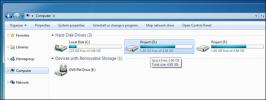
![Een harde schijf volledig wissen / wissen [Stapsgewijze handleiding]](/f/2a913187434cc3f762078ee4f3c390f0.jpg?width=680&height=100)